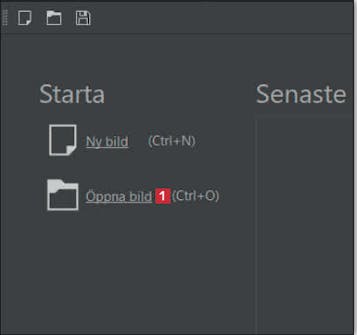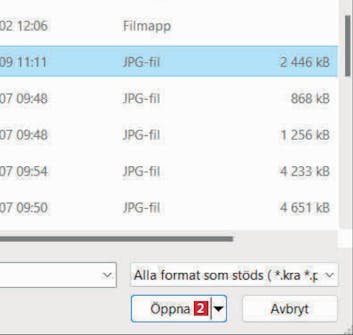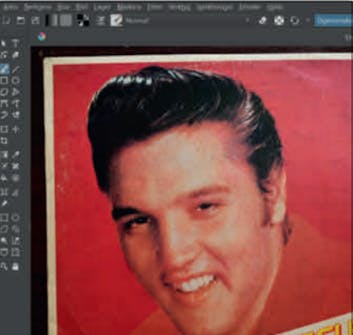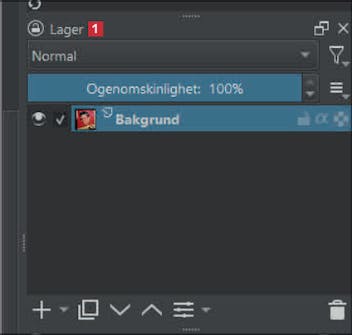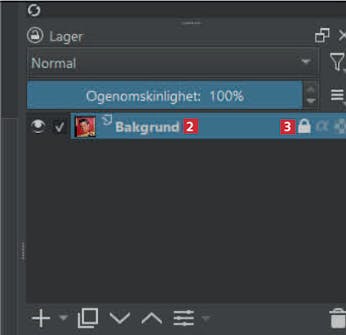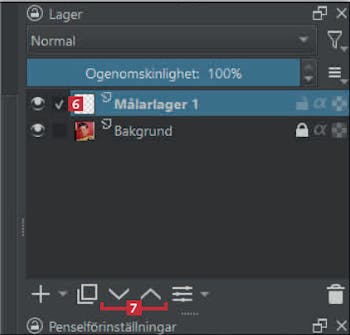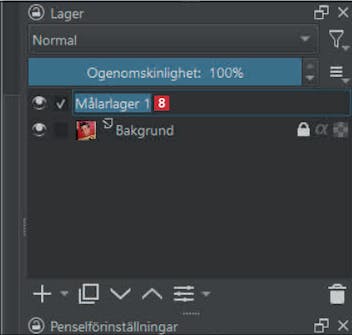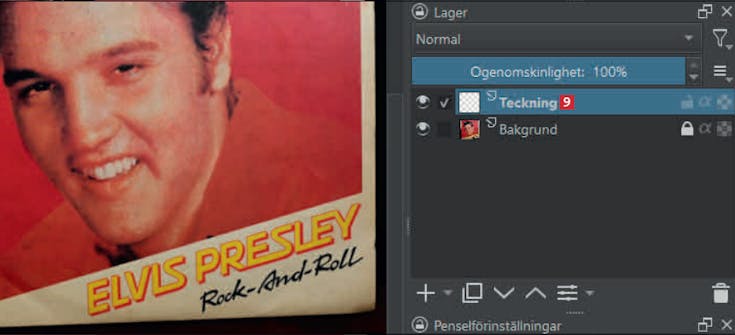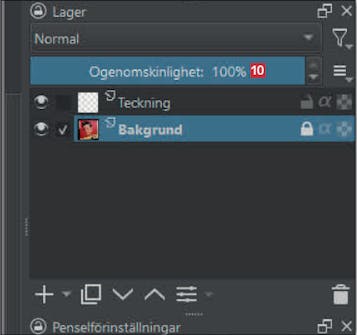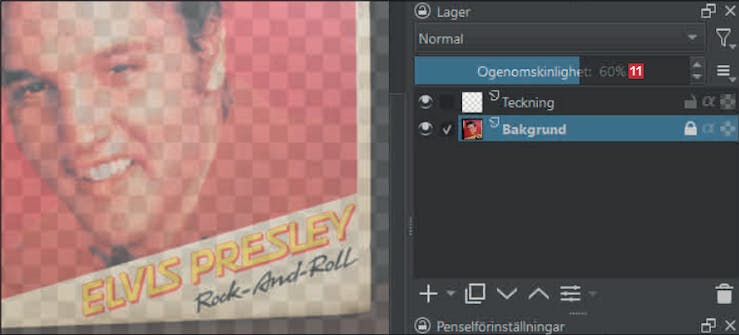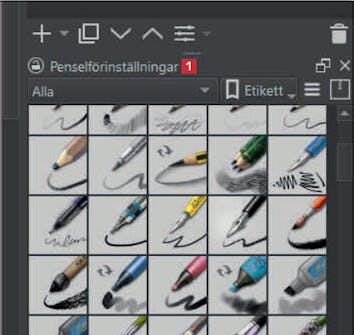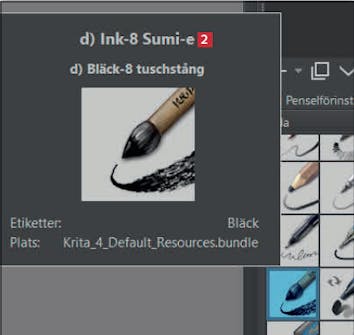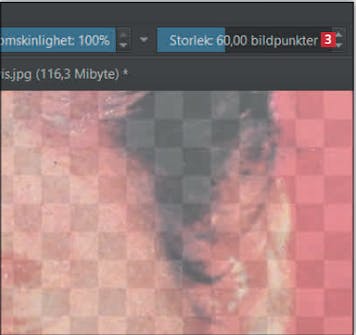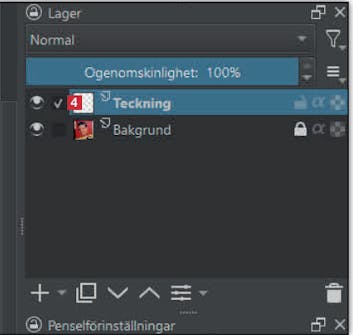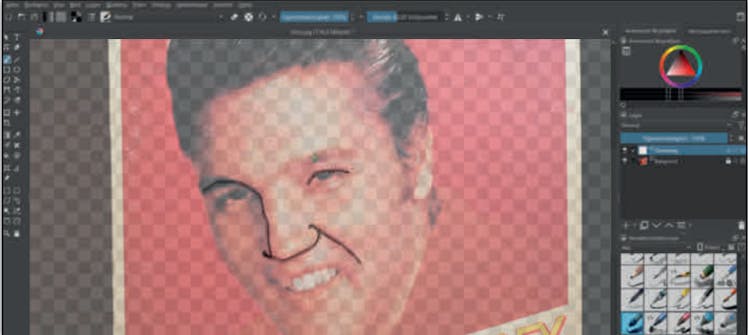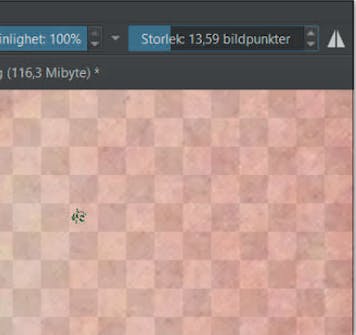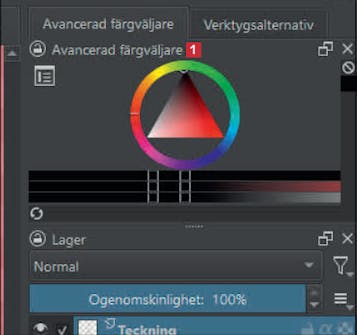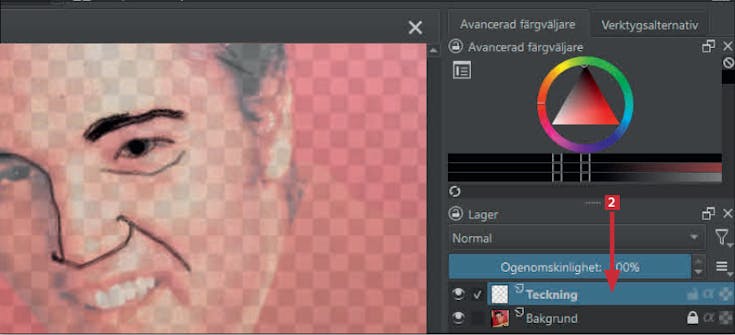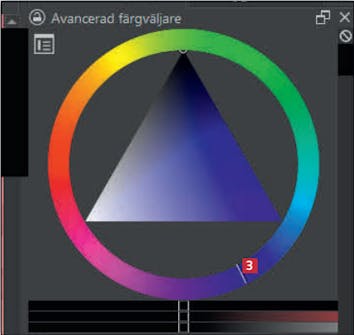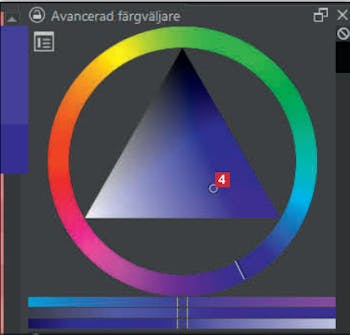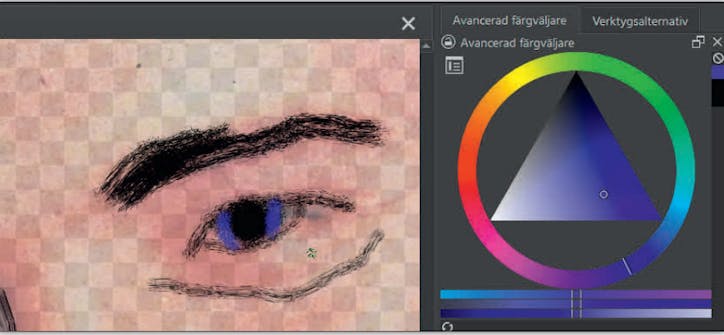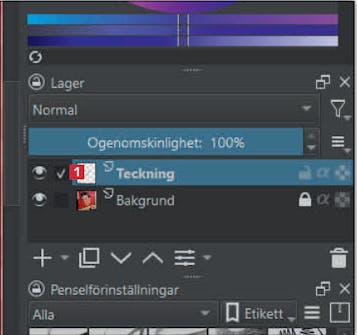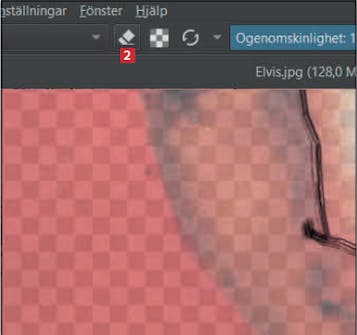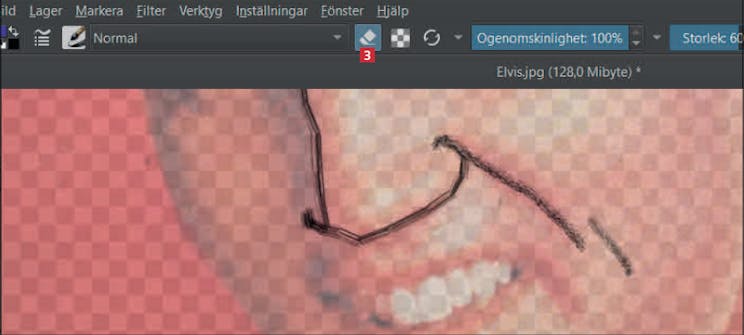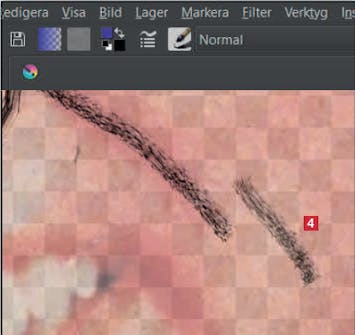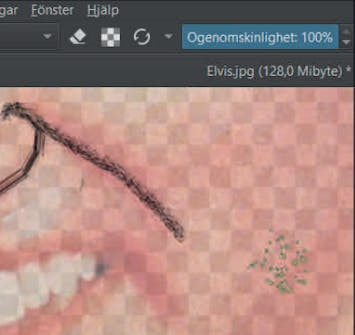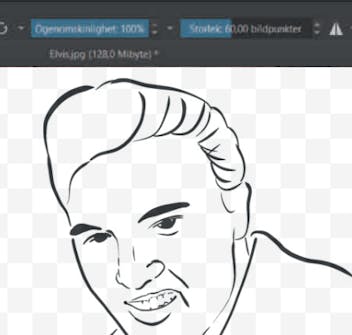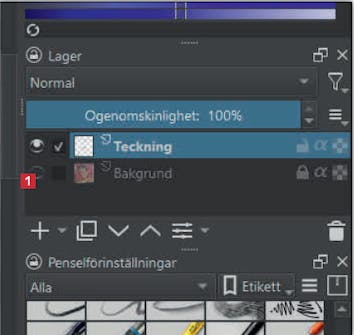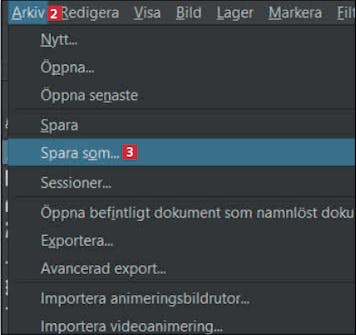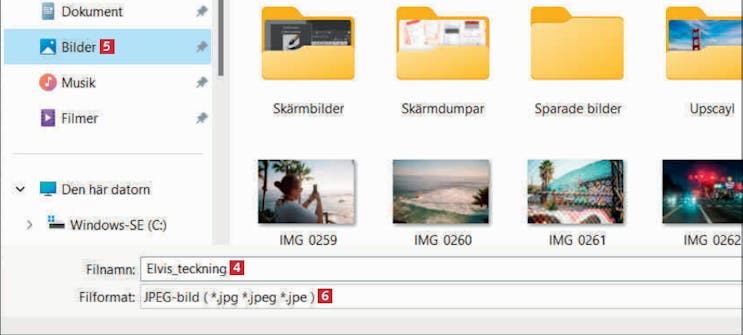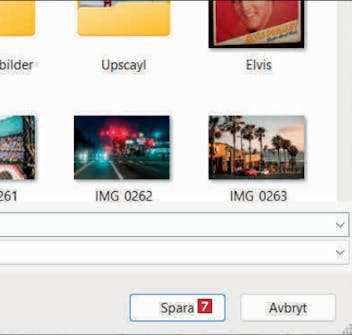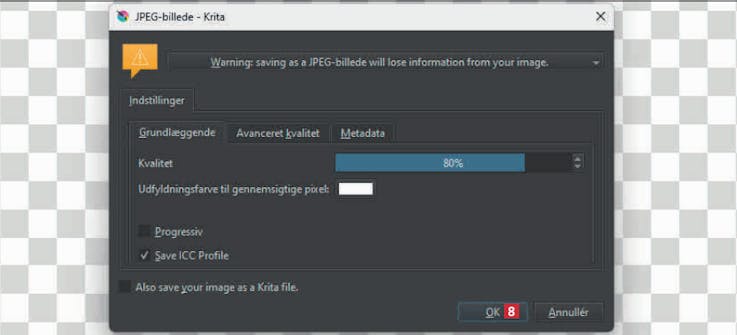Hämta program
Klicka på länken nedan för att hämta Krita från vår webbplats i en testad och virusfri version:
Vägledning
Nedan följer en steg för steg-guide för hur du kommer igång med programmet.
Importera en bild till Krita
För att komma igång med Krita kan du prova att rita ovanpå ett foto. Det gör det mycket enklare och snabbare att skapa ett vackert resultat.
Så arbetar du i lager
Precis som man i grundskolan la smörpapper ovanpå fotografier och ritade, kan man i Krita lägga ett osynligt lager ovanpå sin bild och rita på det.
När din bild har laddats in i Krita är du redo att börja lägga till lager och rita ovanpå ditt fotografi. Till höger hittar du panelen 1 som hanterar dina lager.
I panelen kan du redan se din befintliga bild som fått namnet Bakgrund 2. Det är en bra idé att för tillfället låsa bakgrundslagret genom att klicka på hänglåset 3.
När du klickar på plustecknet läggs det nya lagret 5 ovanpå den befintliga bilden, så att du nu ser två lager i panelen.
Du styr i vilken ordning lagren ska ligga. Lagret som ligger överst är också det som ligger överst i din teckning. För att flytta ett lager, markera det 6 och använd pilarna 7.
När du ska rita ovanpå en bild måste du se till att det lager du ska rita på ligger överst som här 8. Dubbelklicka på lagret för att ge det ett namn.
Vi kallar det Teckning 9. Tryck på Retur på tangentbordet för att spara namnet. Om du arbetar med många lager får du en mycket bättre överblick genom att namnge varje lager.
Nu väljer vi bakgrundslagret och justerar transparensen genom att använda reglaget vid Ogenomskinlighet 100% 10.
Välj vilken pensel du vill använda
Nu är du redo att börja rita. Du behöver bara välja en lämplig pensel från menyn och sätta igång.
Här gäller det att prova sig ram tills man hittar en pensel som man gillar. Här väljer vi en som heter d) ink-8 Sumi-e 2.
Nu kan du börja rita ovanpå bilden du laddade in i Krita. Vi rekommenderar verkligen att du använder en vanlig mus i stället för en pekplatta på en bärbar dator.
Hitta exakt rätt färg
Du kan välja bland miljontals färgnyanser i Krita för att ge din teckning precis det utseende du vill ha. Färger hjälper till att ge liv, dynamik och djup till din bild.
Du kan göra färgväljaren större genom att klicka på och dra i prickarna 2 längst ned i panelen. Det gör det lättare att hitta rätt färg.
Nu har panelen fått en lagom storlek. Välj först en kulör genom att klicka med musen i den yttre ringen 3 på färgväljaren.
Ta bort eller flytta delar av bilden
Nu har du lärt dig att rita och välja färger i Krita, men ibland kan det hända att du ritar fel. Här visar vi hur du kan korrigera dina misstag.
Nu är strecket borttaget. När du inte längre behöver suddgummit klickar du på ikonen för suddgummi igen.
Spara din bild
När du är nöjd med din bild sparar du den på datorn så att du kan använda den på andra ställen.
Börja med att klicka på ögat 1 vid bakgrundsbilden så att det lagret blir osynligt och inte syns i den slutliga bilden.
Ge din teckning ett namn 4 och välj var på datorn du vill spara den 5. Välj sedan ett format som JPEG 6 eller PNG. Tänk på att dina synliga lager kommer att slås samman till ett lager när du sparar i det här formatet.